Как использовать 48-мегапиксельную камеру iPhone 14 Pro
Одним из самых больших обновлений системы камеры iPhone 14 Pro является увеличение основного объектива до 48 МП с помощью того, что Apple называет «усовершенствованным четырехпиксельным датчиком». Тем не менее, камера по умолчанию делает 12-мегапиксельные изображения. Читайте дальше, чтобы узнать, как использовать 48-мегапиксельную камеру iPhone 14 Pro.
Съемка с помощью основной камеры с полным разрешением 48 МП на iPhone 14 Pro — это не то, что вам захочется делать постоянно с одним изображением размером от 75 до 100 МБ+.
Но когда вы хотите запечатлеть максимально возможное количество деталей — с впечатляющими обрезками — ключевое значение имеет использование всей мощности основной камеры iPhone 14 Pro.
Программы для Windows, мобильные приложения, игры - ВСЁ БЕСПЛАТНО, в нашем закрытом телеграмм канале - Подписывайтесь:)
Предлагая 8064 x 6048 пикселей, это в 4 раза больше разрешения по сравнению с 12-мегапиксельными снимками. А также Apple говорит «Благодаря новой модели машинного обучения, разработанной специально для четырехпиксельного сенсора, iPhone теперь снимает в формате ProRAW с разрешением 48 МП с беспрецедентным уровнем детализации, открывая новые творческие рабочие процессы для профессиональных пользователей».
Как использовать 48-мегапиксельную камеру iPhone 14 Pro
Примечание. Размеры изображений 48MP варьируются от 75 до 100 МБ+. каждый
- Если он еще не включен, включить Apple ProRAW
- Открой Приложение настроек на вашем iPhone 14 Pro или Pro Max
- Проведите вниз и нажмите Камера
- В настоящее время выберите Форматы наверху
- Нажмите переключиться рядом с Apple ProRAW – разрешение по умолчанию для Apple ProRAW должно быть 48MP
- Теперь откройте приложение «Камера», убедитесь, что RAW отображается в правом верхнем или правом нижнем углу и не перечеркнут — стреляйте!
Вы также можете включить параметр «Сохранить настройки ProRAW» в приложении «Камера» вместо того, чтобы сбрасывать их до доступных, но отключать при открытии камеры по умолчанию — «Настройки» > «Камера» > «Сохранить настройки» > «Apple ProRAW».
Вот как это выглядит на iPhone 14 Pro:
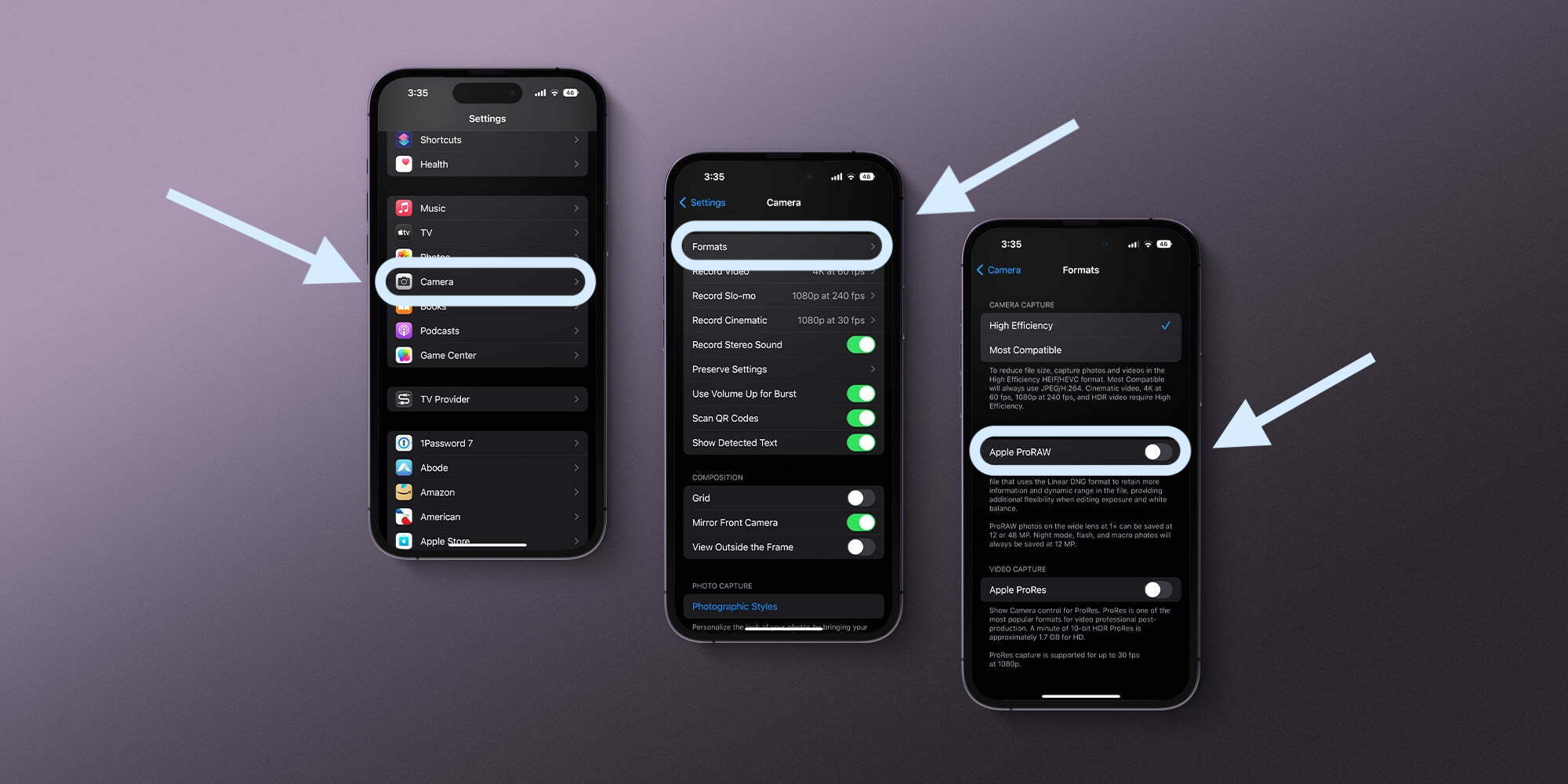
При включенном Apple ProRAW вы должны увидеть 48 МП в качестве разрешения по умолчанию для iPhone 14 Pro и Pro Max (это необязательно — коснитесь, чтобы вернуться к 12 МП для ProRAW).
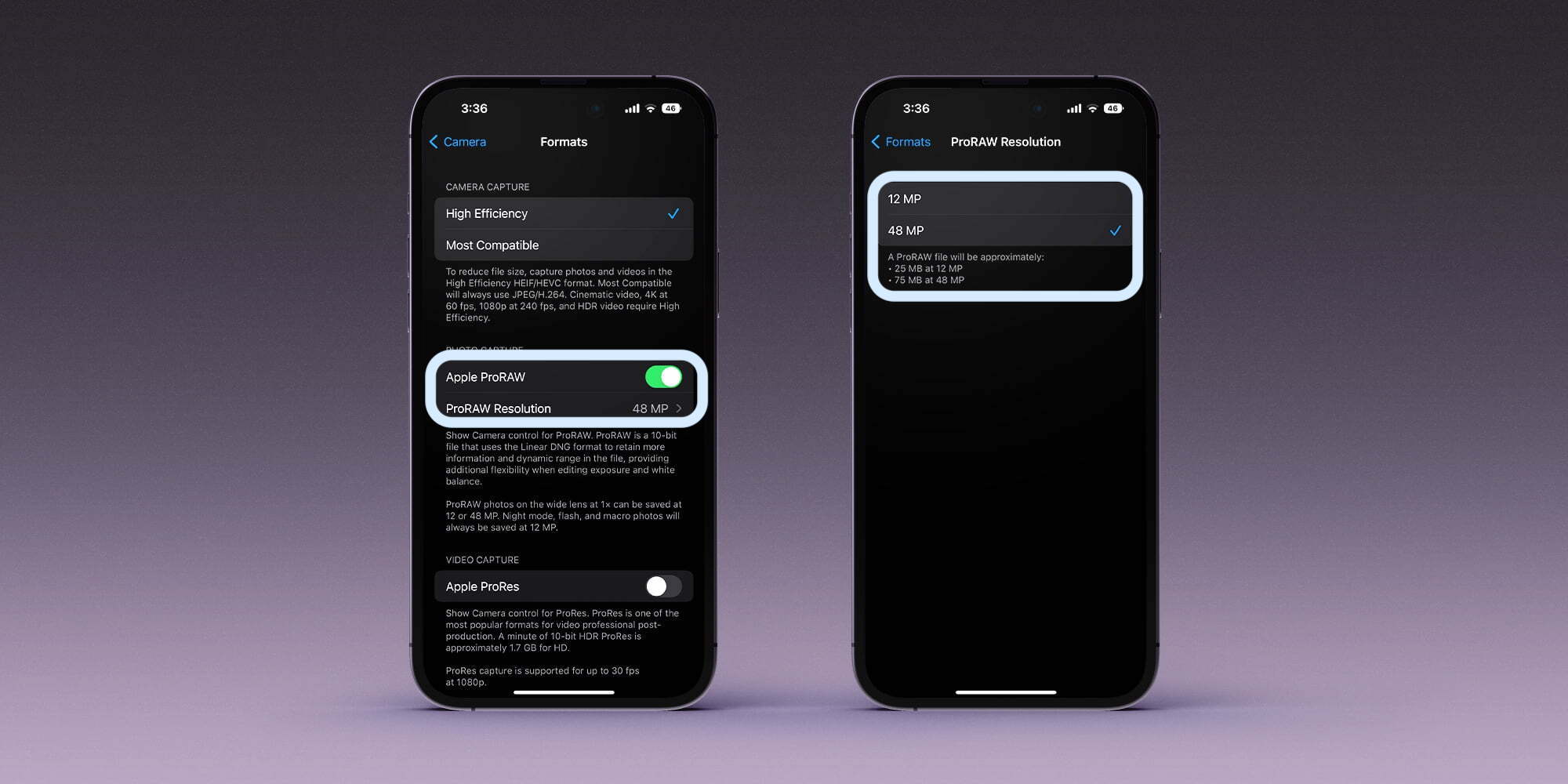
Теперь, когда вы делаете снимок с помощью приложения «Камера» по умолчанию, убедитесь, что RAW не перечеркнут:
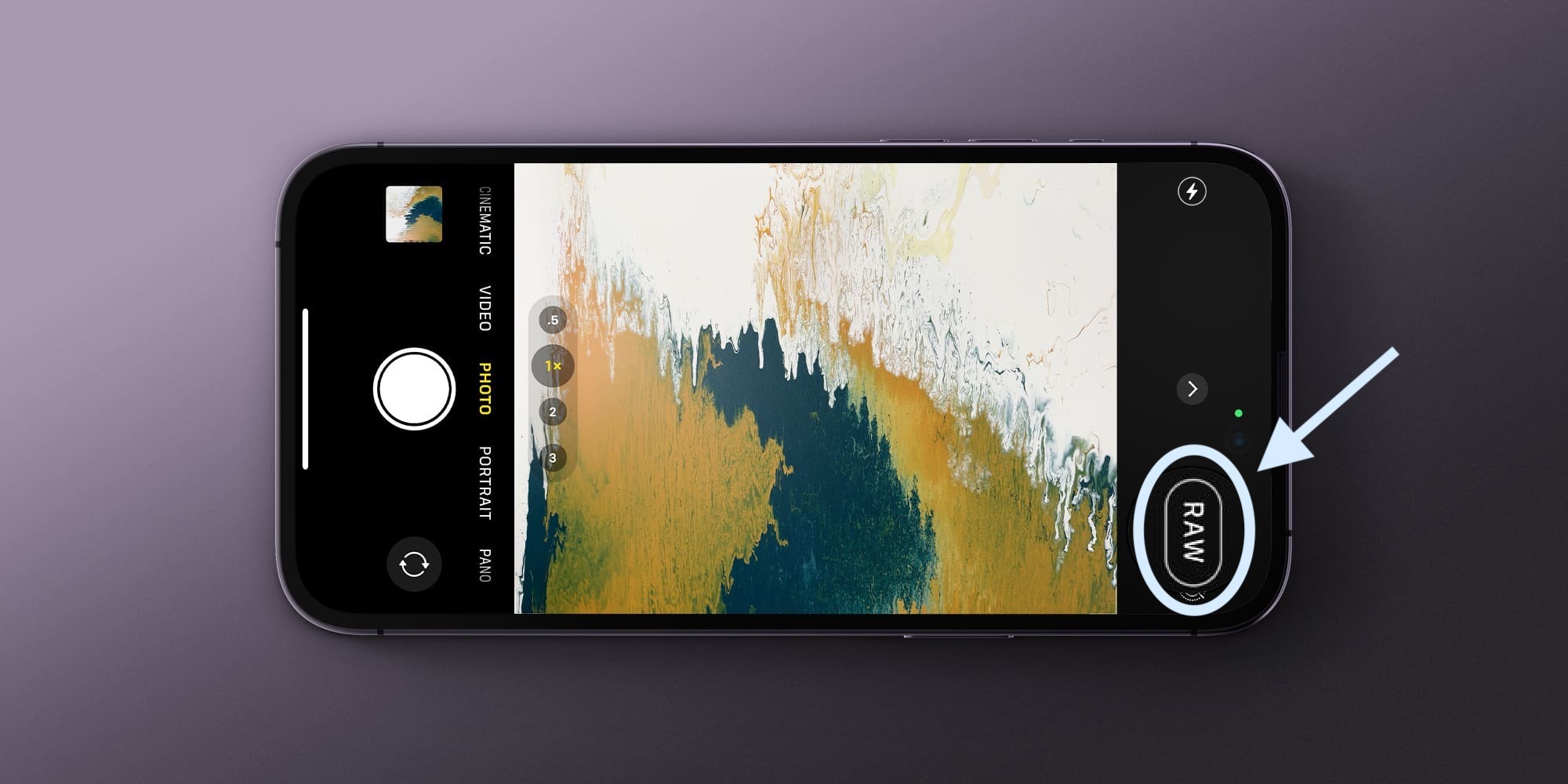
Если вы нажмете информационную кнопку «i» после того, как сделали снимок, вы можете подтвердить, что снимаете с полным разрешением 48MP 8064 x 6048. Это изображение, например, 83,9 МБ.
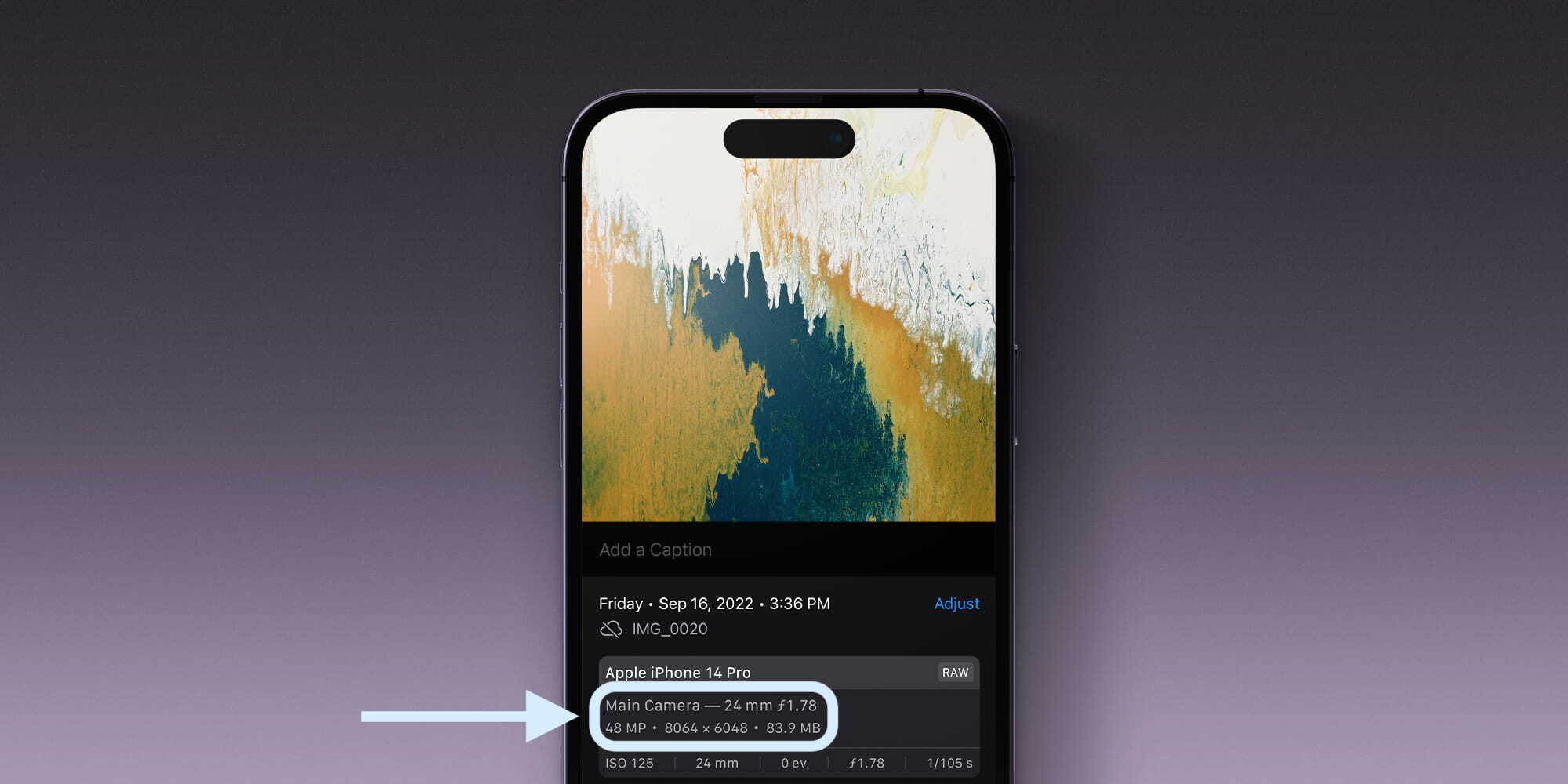
Что вы думаете о возможности снимать 48-мегапиксельные изображения ProRAW на iPhone 14 Pro и Pro Max? Поделитесь своими мыслями в комментариях!
Подробнее об iOS 16:
Программы для Windows, мобильные приложения, игры - ВСЁ БЕСПЛАТНО, в нашем закрытом телеграмм канале - Подписывайтесь:)
